La vente « groupée » permet aux utilisateurs de PRONIS d’attribuer une ou plusieurs activités à un ensemble de salariés en même temps. Toutefois le règlement des activités liées à cette vente peut-être groupé ou non.
Avant toute action vous devez choisir un type d'activité :
• Activité standard
• Remboursement
• Attribution des chèques vacances
Cliquez sur « attribution à plusieurs salariés » :
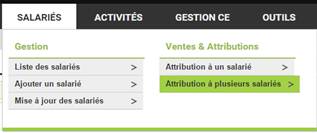
PRONIS affiche la liste des ventes groupés déjà effectuées. Pour modifier une vente cliquez sur la ligne concernée.
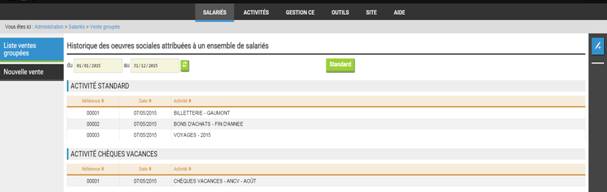
Pour ajouter une vente groupée cliquez sur ![]() .
.
Choisissez le type d’activité concerné par la vente. Dans ce premier cas nous considèrerons une activité « standard » :
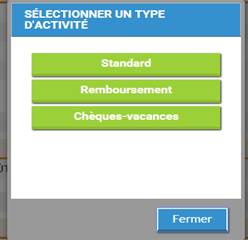
PRONIS affiche sur cette nouvelle page la liste de tous les salariés 1. Vous pourrez modifier cette liste en utilisant un filtre grâce à la loupe pour afficher la liste des salariés répondant à vos critères de sélection (par exemple, tous les salariés en CDI dans la société) 2.
Pour sélectionner plusieurs salariés en même temps vous pouvez vous aider de la touche « Maj » de votre clavier. Cliquez sur ![]() pour sélectionner les salariés concernés par la vente. Puis cliquez sur
pour sélectionner les salariés concernés par la vente. Puis cliquez sur ![]() pour valider.
pour valider.
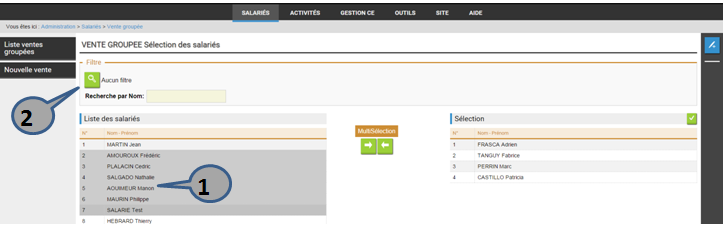
C'est par l'intermédiaire de cette nouvelle page que vous pourrez affecter la même activité à plusieurs salariés en sélectionnant l'image qui correspond à la catégorie d'activité concernée.
Cliquez sur " Ajouter une activité " en sélectionnant l’activité concernée. La boîte de dialogue suivante vous permettra de choisir, le cas échéant, les ayants droits de l'activité (salarié, conjoint, enfant, famille) :
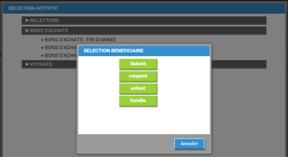
Renseignez la quantité et le tarif correspondant.
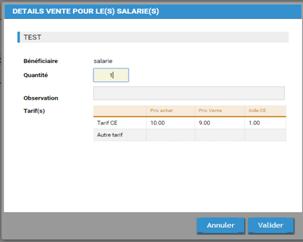
Dans certains cas, PRONIS détecte une contrainte non respectée (enregistrée lors de la création d’activité, paragraphe : contraintes). Une boîte de dialogue vous demande alors de choisir l’action qui convient :

Vous pourrez dès lors enregistrer un règlement sur l’ensemble de la vente groupée en utilisant le bouton ![]() - 1
- 1
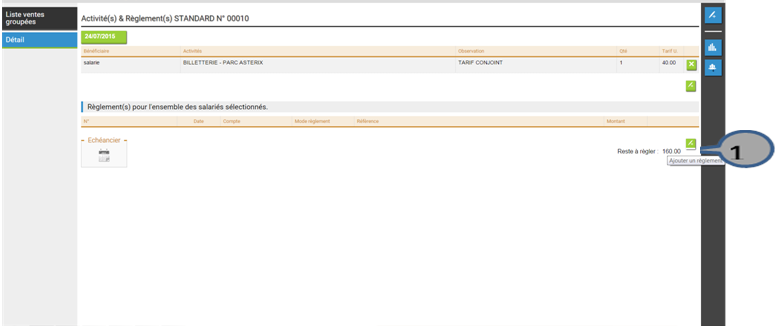
Nous vous conseillons de privilégier un mode de règlement « groupé » différent de « chèque » (CB, prélèvement, espèces, …). En effet, si vous sélectionnez « chèque » la référence correspondante que vous enregistrerez ici sera la même pour tous les salariés concernés par cette vente groupée. Il est plus judicieux d’ouvrir chacune des fiches des salariés concernés pour enregistrer leur propre mode de règlement.
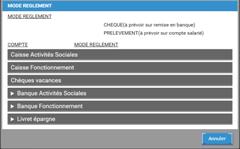
Le bouton " afficher les statistiques " ![]() (en haut à droite) vous permettra de consulter la participation CE pour et la quantité distribuée par le CE pour tous les salariés, conjoints et enfants confondus ou pour chacune de ces catégories ainsi que le total.
(en haut à droite) vous permettra de consulter la participation CE pour et la quantité distribuée par le CE pour tous les salariés, conjoints et enfants confondus ou pour chacune de ces catégories ainsi que le total.
Le bouton « afficher la liste des salariés » ![]() (en haut à droite) vous permettra de consulter la liste des salariés qui ont bénéficié de la vente groupée. La fonction « filtre » vous permettra de retrouver plus facilement un salarié dans cette liste.
(en haut à droite) vous permettra de consulter la liste des salariés qui ont bénéficié de la vente groupée. La fonction « filtre » vous permettra de retrouver plus facilement un salarié dans cette liste.
Choisissez le type d’activité concerné par la vente. Dans ce deuxième cas nous considèrerons une vente « remboursement » :

PRONIS affiche sur cette nouvelle page la liste de tous les salariés 1. Vous pourrez modifier cette liste en utilisant un filtre grâce à la loupe pour afficher la liste des salariés répondant à vos critères de sélection (par exemple, tous les salariés en CDI dans la société) 2.
Pour sélectionner plusieurs salariés en même temps vous pouvez vous aider de la touche « Maj » de votre clavier. Cliquez sur ![]() pour sélectionner les salariés concernés par la vente. Puis cliquez sur
pour sélectionner les salariés concernés par la vente. Puis cliquez sur ![]() pour valider.
pour valider.
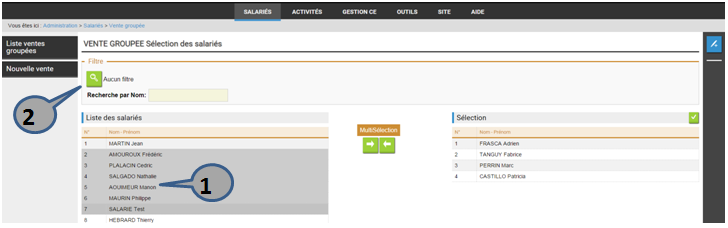
C'est par l'intermédiaire de cette nouvelle page que vous pourrez affecter la même activité à plusieurs salariés en sélectionnant l'image qui correspond à la catégorie d'activité concernée.
Cliquez sur " Ajouter une activité " en sélectionnant l’activité concernée. La boîte de dialogue suivante vous permettra de choisir, le cas échéant, les ayants droits de l'activité (salarié, conjoint, enfant, famille) :
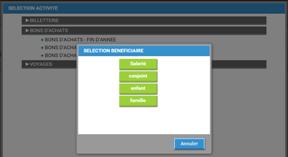
Renseignez le coût réél (correspondant au montant de la facture ou du justificatif présenté). Si préalablement vous avez sélectionné « famille » comme bénéficiaire, PRONIS vous demandera de renseigner le coût réél pour le salarié, son conjoint et ses enfants.
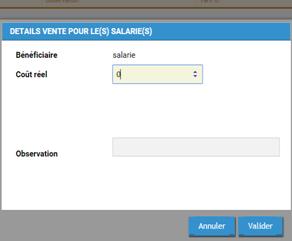
Choisissez le type d’activité concerné par la vente. Dans ce troisième cas nous considèrerons une vente « Chèques-vacances » :
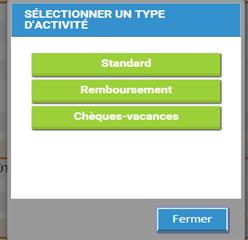
PRONIS affiche sur cette nouvelle page la liste de tous les salariés 1. Vous pourrez modifier cette liste en utilisant un filtre grâce à la loupe pour afficher la liste des salariés répondant à vos critères de sélection (par exemple, tous les salariés en CDI dans la société) 2.
Pour sélectionner plusieurs salariés en même temps vous pouvez vous aider de la touche « Maj » de votre clavier. Cliquez sur ![]() pour sélectionner les salariés concernés par la vente. Puis cliquez sur
pour sélectionner les salariés concernés par la vente. Puis cliquez sur ![]() pour valider.
pour valider.
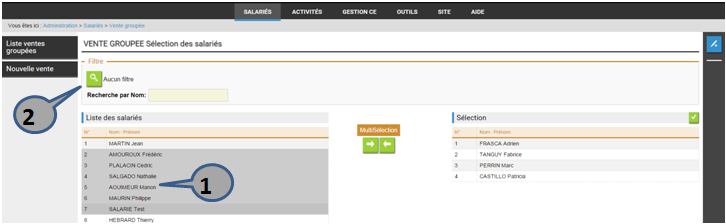
C'est par l'intermédiaire de cette nouvelle page que vous pourrez affecter la même activité à plusieurs salariés en sélectionnant l'image qui correspond à la catégorie d'activité concernée.
Par défaut, le montant des chèques vacances sera renseigné selon les informations enregistrées lors de la création de l’activité (cf. ACTIVITE CHEQUES VACANCES).
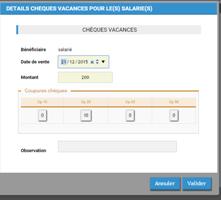
Vous pouvez modifier le montant et/ou le nombre de coupures de chèque puis valider.
Dans certains cas, PRONIS détecte une contrainte non respectée (enregistrée lors de la création d’activité, paragraphe : contraintes). Une boîte de dialogue vous demande alors de choisir l’action qui convient :

Créé avec HelpNDoc Personal Edition: Sites web iPhone faciles